Chromebookで画像編集を完結させたいな
…と思っていたところ
web画像編集ソフト「pixlr(ピクセラ)」がソースネクスト様のセールで格安になっていたので買ってみました!
Pixlr(ピクセラ)とは?
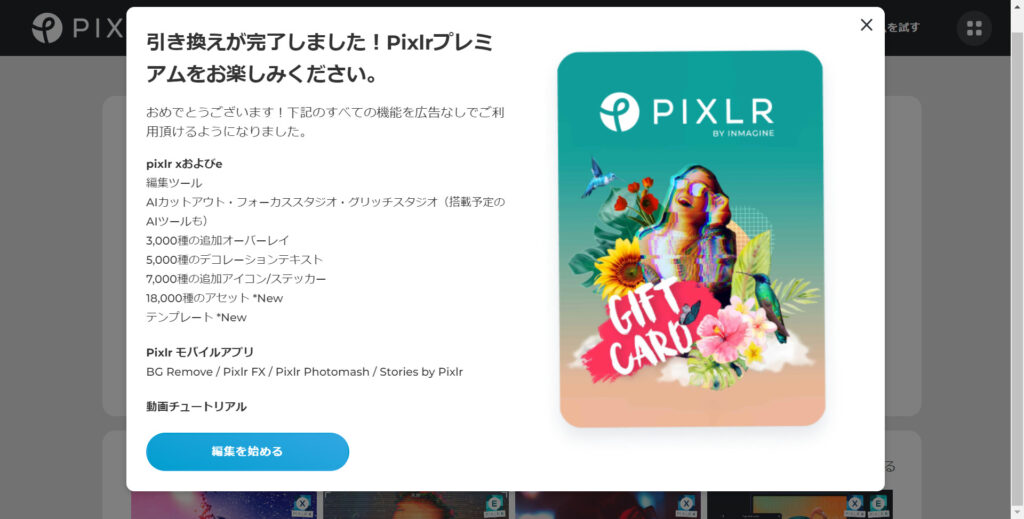

webブラウザで使える画像編集ソフトです。
ザクっというと、「Photoshopっぽい機能がChromebookでも使えるようになるよ!」ということです。
Pixlr購入の決め手は?
Chromebookで使える
Pixlrはブラウザで動く画像編集ツールです。
ということはつまり、Chromebookで使えるということです。
現時点でChromebookで
Photoshopは使えません。
Pixlr導入で画像編集の幅ができるかなと考えました。
3980円で買い切りだから
僕はブログのアイキャッチ作成としてCanva(無料版)を使ってきました。
もう少し画像編集の幅を広げたいという気持ちもあり、
Canva Proに入ろうかとも検討していましたが、Canva Proはサブスクリプション型です。
そんな時に、ソースネクストでPixlr買い切り3980円の情報を得ました。
私は仕事ではPhotoshopを使っていますので、ブログ用にわざわざ月額課金しようという気にはならなかったので、Canva ProではなくPixlrを買うことに決めました。
プレミアム版で使える機能は?
広告がない
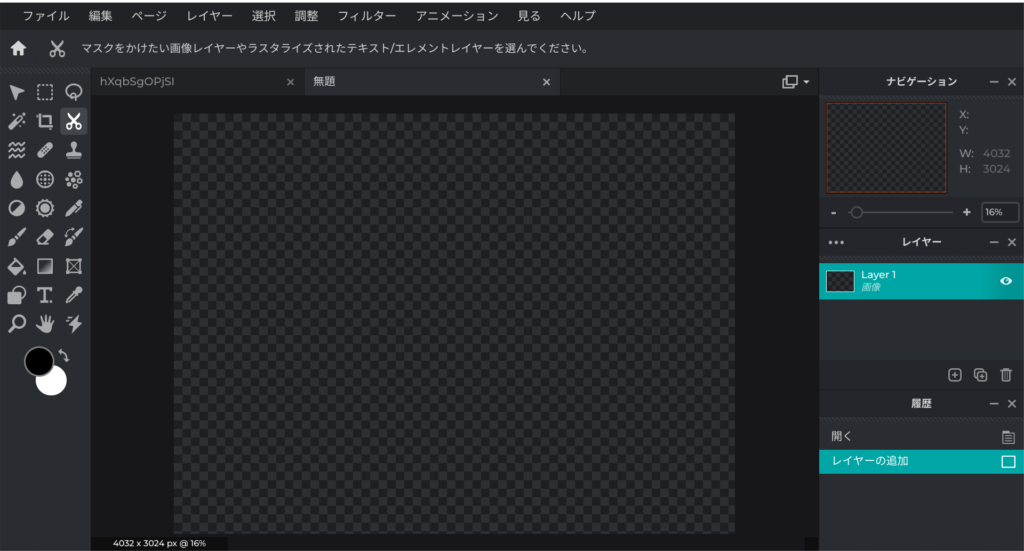
これは当たり前でもありますが、無料版では編集画面に広告が表示されます。
プレミアム版にアップグレードすることで広告を非表示にできます。
広告が結構邪魔な位置に入り込んでくることもあり集中を途切れさせるのは嫌ですよね。
AI自動切り抜きが利用できる
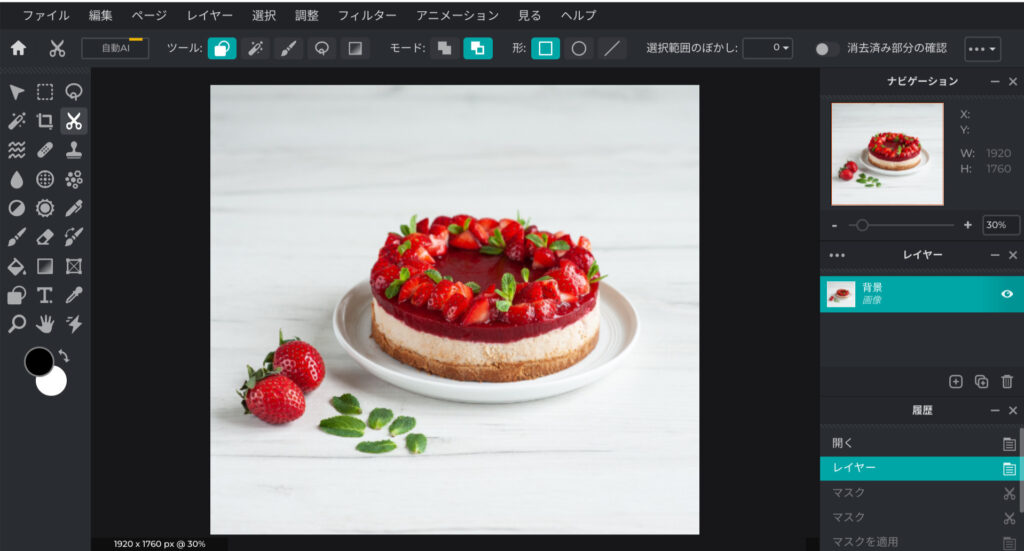
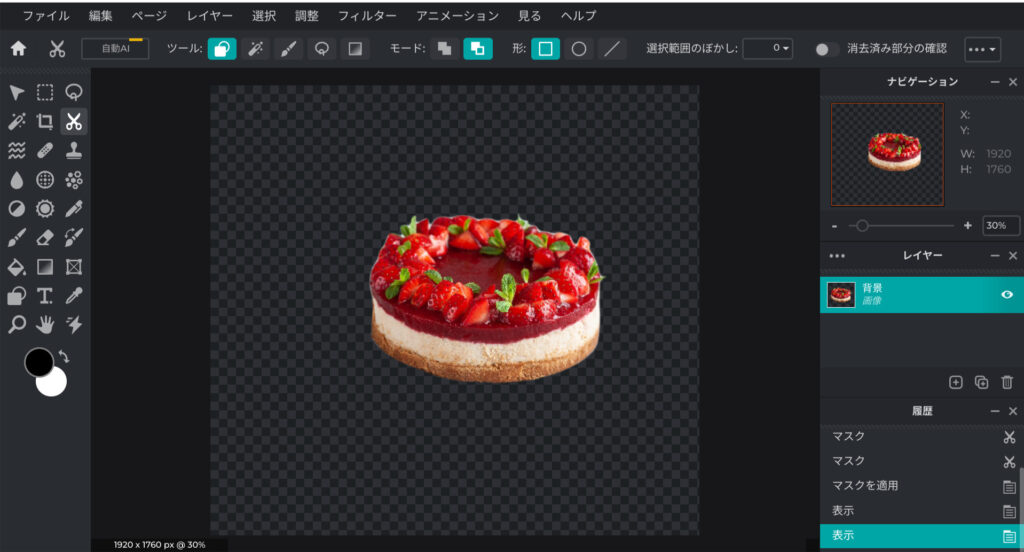
自動切り抜き機能が使いたいのであればプレミアム版にアップグレードする必要があります。
(手動で選択した範囲を切り抜くことは無料版でもできます)
精度はそれなりですが、後で微調整などもできますので、結構使える機能だと感じます。
素材・テンプレートが使える
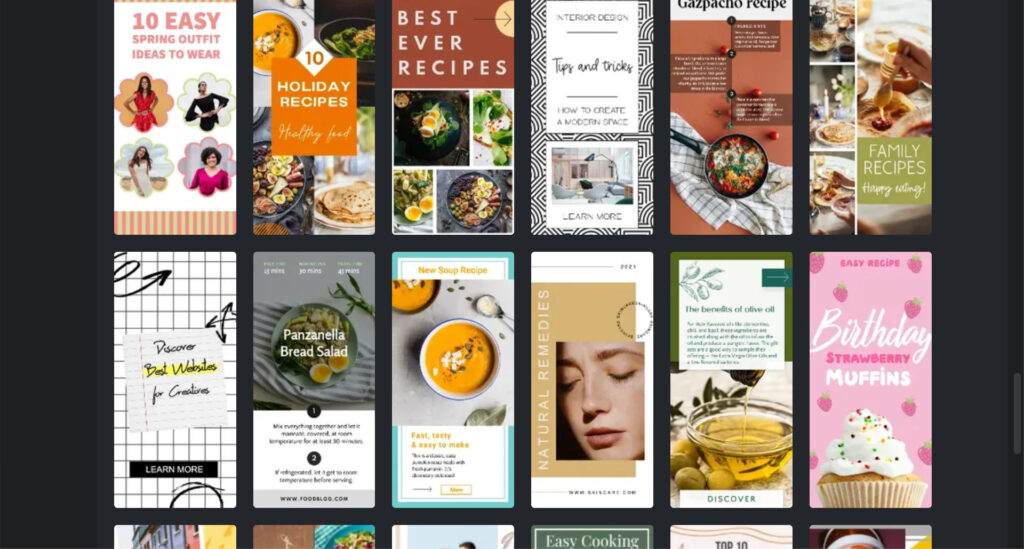
- 3000種のオーバーレイ
- 5000種のデコレーションテキスト
- 7000種の追加アイコンとステッカー
- 18000種のアセット
- テンプレート
これらすべてが使い放題になります。
ただし、日本でトレンドになっているようなデザインテンプレートや素材はあまり無さそうな印象です。

あくまでもおまけ程度に考えておくといいかも
その他にも機能がいろいろ
当たり前の話ですが、プレミアム版になることで「すべての機能」が使えるようになります。
まだ触りたてなので全てあげきることはできていないと思いますが、以下のようなことができるようになります。
- フォント追加(ただし日本語フォントなし)
- 背景ぼかし/フォーカス機能
- ブラシの種類追加
- アニメーションのバリエーション増加

また、今後のアップデートも永久ライセンス版にも反映されるらしいので安心です。
使ってみた感想
ここからは普段の仕事ではPhotoshopを使用している私がPixlrを使用してみて感じたことを書いていこうと思います。
結論から言うと、
仕事用にはPhotoshop、ブログ用ならPixlr。
やっぱり仕事で求められるようなレベルまでカバーしようと思うなら、機能の多彩さという部分ではPhotoshopにはまだ及ばないです。
ですが、ブログ用の画像編集や初めての画像編集であれば、機能が厳選されており操作もわかりやすく買い切りのPixlrに軍配が上がるように思います。
ここからは、「良かった点」と「もう少しな点」についてもう少し詳しく書いていこうと思います。
操作がわかりやすかった
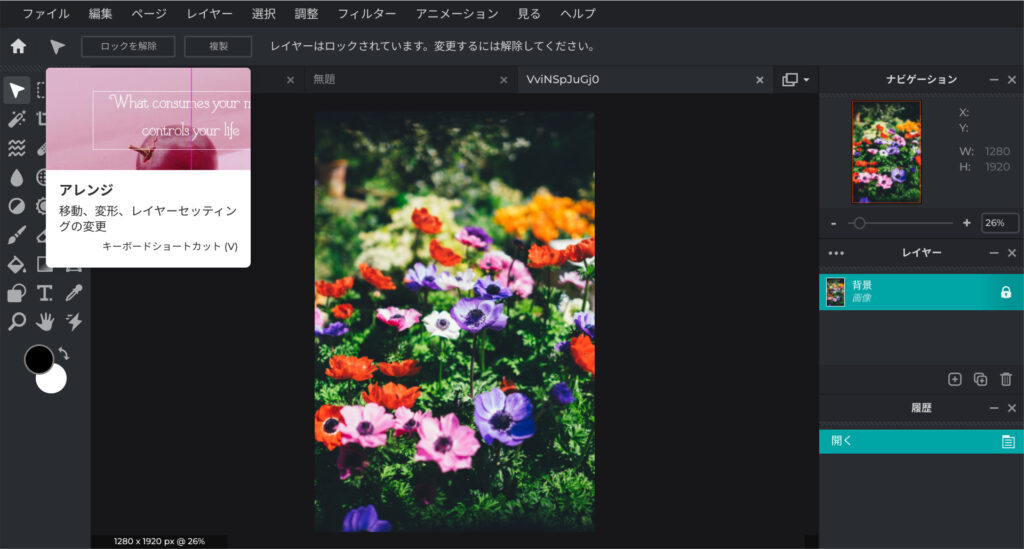
UIがPhotoshopに似ているので、普段から使っている私にとっては非常にとっつきやすかったです。
また、「Photoshop使ったことないよー」という方もPixlrからはじめることで、ゆくゆくPhotoshopを触ることになった時もそれほど戸惑わなくなるのではないかと思いました。
プロ中のプロが使うような機能はありませんが、機能が厳選されている分、操作がかんたんです。
「色々いじってみようかな。」と思える気軽さがあります。
よく使う機能はちゃんとある
前項では「操作がかんたん」と書きましたが、本当にはじめて画像編集ソフトを触ってみる方にとってはPixlrでも機能が多くてわかりにくいと感じるほどかもしれません。
それくらいに機能は充実しています。
よく使う機能はほぼ網羅してくれているので、その点は「思ったより色々できるんだ。」と感じました。
写真素材検索→編集の流れが早くていい
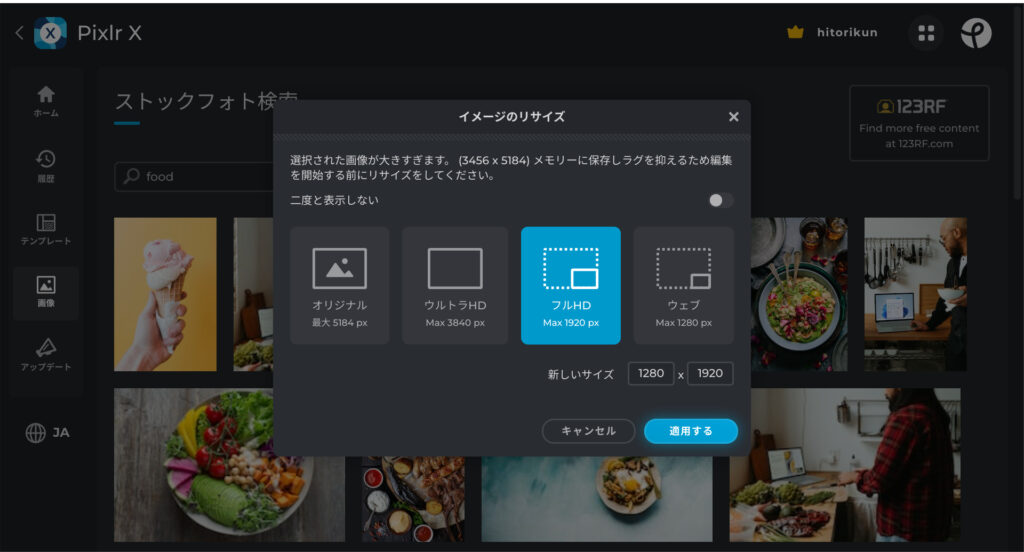
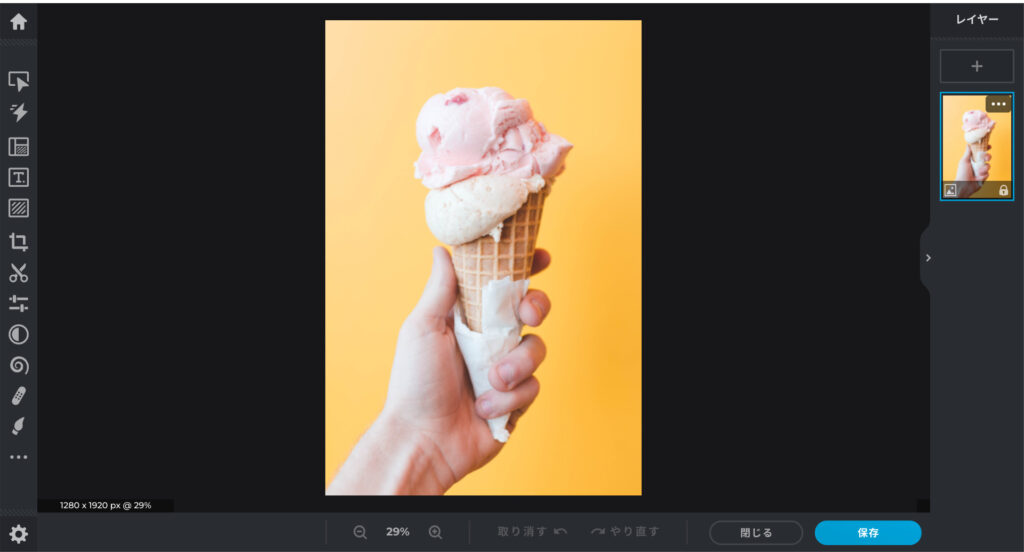
ブログのアイキャッチを作るときには「素材サイトから画像を検索してダウンロード。それを編集ソフトに読み込み編集」という流れが一般的ですが、Pixlrは「Pixlrでフリー素材検索→そのまま編集画面に追加」ということができるので、よりスムーズに編集できるようになります。
サクサク動作する
通信環境にもよるところはありますが、動作はサクサクです。(我が家は一般的な家庭の光回線です)
特に立ち上げはPhotoshopよりも断然早いように感じます。
この動作の軽快さはChromebookらしくて個人的にとても好みでした。
もう少し日本ユーザー向けにしてほしい
欲を言うなら、もう少し日本ユーザー向けの機能の充実をしていってほしいなと感じました。
- 日本語フォントは入っていない(自分で追加する)
- 素材・テンプレートが海外向けの印象
このあたりも今後のアップデートで対応してもらえたら、言うことなしでおすすめできるソフトだと思っています。
まとめ:ブログ用に買ってよかった。
web版のわりには割と何でもできるので、ブログのアイキャッチや画像編集用にはPixlrはかなり有力候補となりそうです。
個人的にはChromebookのみでブログ運営をしたかったので、「かなり買ってよかった」です。
ただし、Photoshopみたいな本格的な編集を考えている方にはおすすめできないと感じました。
あくまでもサクッと画像編集がしたくて、買い切りでいいソフトを探しているといった方にはおすすめできるなと思いました。
\3980円で買えるのは1/26(木)まで/



